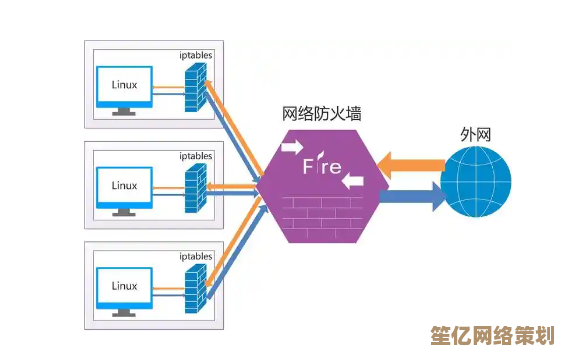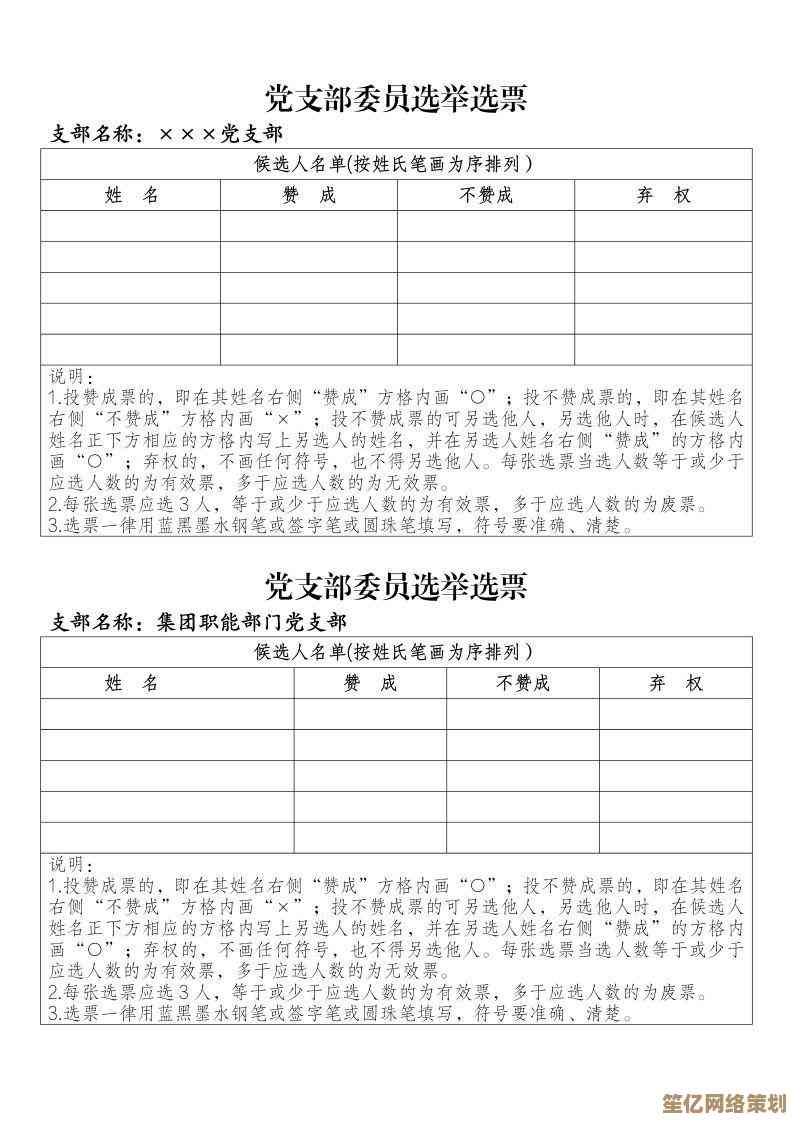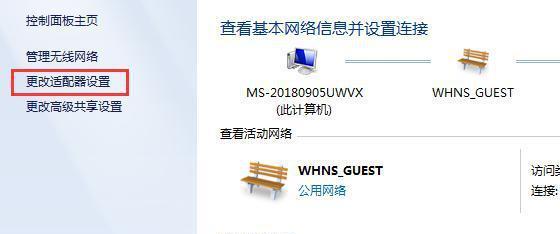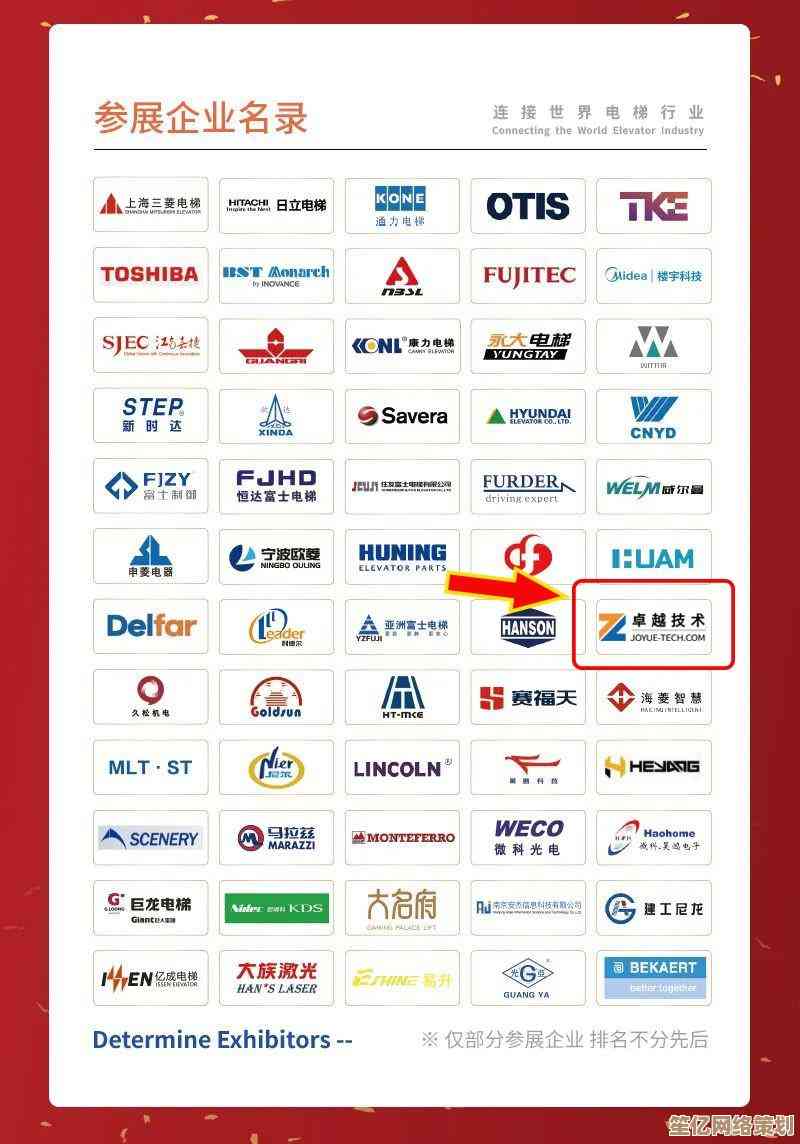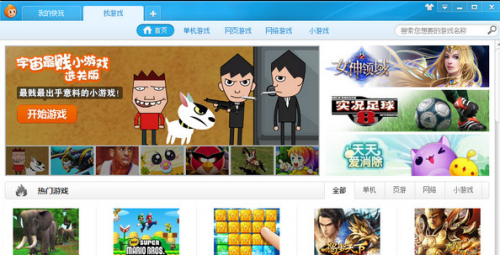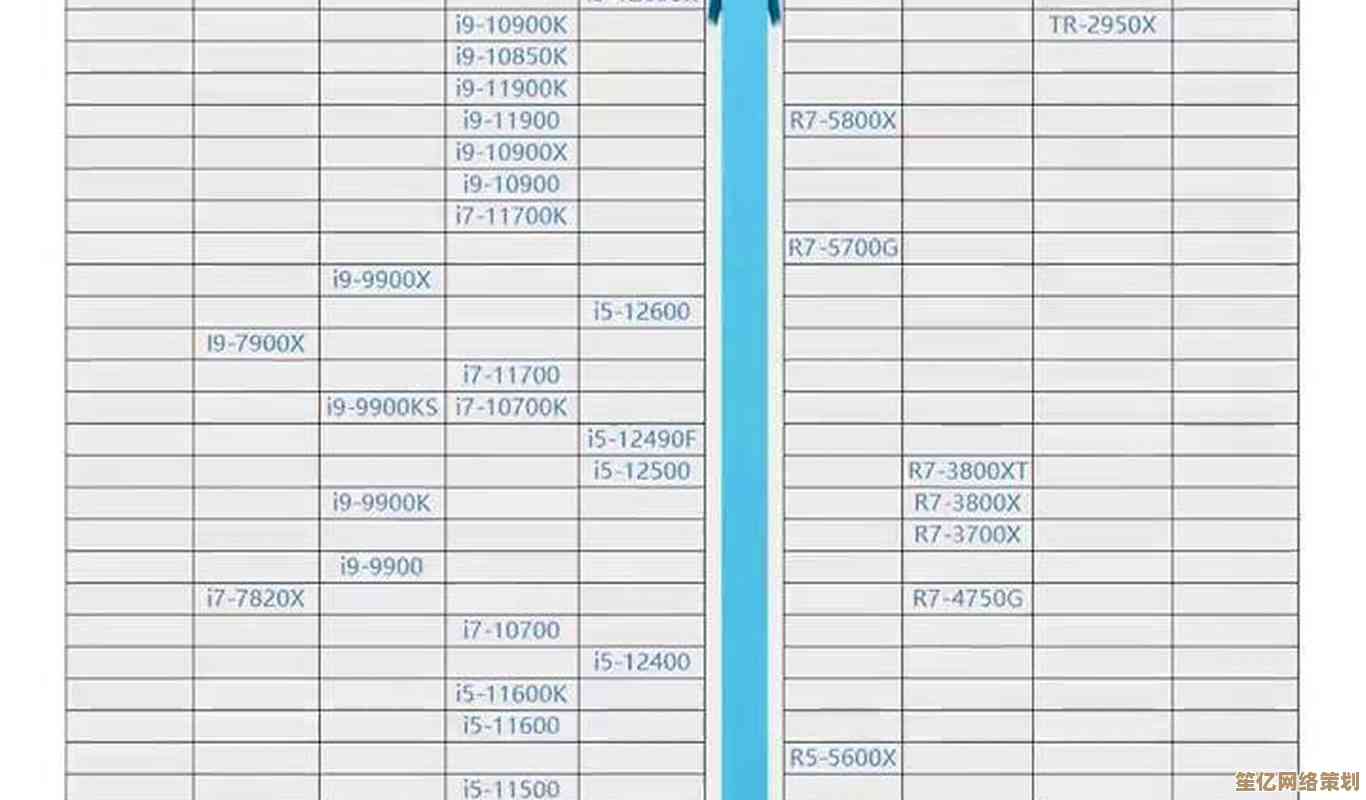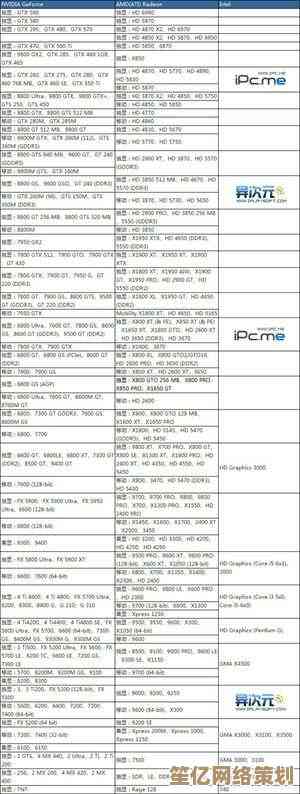新手必看:简单几步快速查询电脑硬件配置信息
- 问答
- 2025-10-17 00:06:39
- 1
哎 你说想查自己电脑配置 是不是也遇到过这种尴尬…刚加了个内存条 朋友问你现在啥配置 你只能挠头说“就…那个…显卡挺贵的”?🤔 我懂 之前帮表弟看电脑也这样 他兴奋地说打游戏卡 我问具体型号 他憋了半天说“黑色主机 显示器会亮”…真的 当时我差点把奶茶喷键盘上。
其实查配置根本不用下那些花里胡哨的软件 咱就先用系统自带的招数,你对着桌面“此电脑”图标右键 选“属性” 那个界面虽然长得像十年前的古董…但至少能看见CPU型号和内存大小对不?😅 不过这里有个坑:它显示的Windows版本号下面那个“处理器” 我上次愣是把英特尔酷睿i7-10750H看成了i7-1750H 还跟人吹牛说这编号真吉利…结果被懂行的同事笑了一星期。
要是想挖更深点的信息 你得请出任务管理器,Ctrl+Shift+ESC这组合键我老记成“超市打折”的缩写…反正按出来之后 点“性能”标签 左边那排小图标简直像体检报告,看GPU时特别有意思 我头回发现电脑居然有两块显卡 一块英特尔集成的 一块英伟达独显 当时还傻乎乎以为电脑中毒了 双倍显卡会不会更耗电啊…后来才懂是笔记本切换着用的 唉 白担心了。
但最神的工具其实是dxdiag 你按Win+R键 输入这串字母回车 会弹了个特像老式医疗仪器的窗口,注意看“显示”选项卡 这里连显卡驱动日期都给你列出来 上次我就是在这儿发现驱动还是三年前的版本…难怪玩游戏总闪退,不过它显示的内存总数老是比买的时候少一点 别慌 不是被奸商坑了 是系统自己占用了部分当储备粮。
要是你连命令提示符都不怕…那我敬你是条汉子,Win+R输入cmd 然后打systeminfo命令 唰啦出来一堆字 重点找“处理器”和“系统型号”这两行,有回我在这儿看到主板型号是一串乱码似的英文 百度了下才发现是某小众品牌 居然还是网吧专用版 我说怎么机箱侧面有那么多USB口…🤨
最直观的还是拆机箱直接看硬件标签 但这对笔记本太不友好了,我上次心血来潮拆旧笔记本 拧下螺丝发现后盖卡得死紧 拿信用卡撬了半天 最后用饭卡撬开了…后盖也裂了条缝,所以除非你手头有专用工具 否则别学我这么虎。
其实现在win11还有个更懒人的方法:设置-系统-界面做得像社交软件个人主页 连设备名称都能改成“宇宙最强游戏机”…不过它会把硬盘容量四舍五入 我明明买的是1TB硬盘 它显示930GB 当初还气得我找客服理论 人家说这是计量单位换算问题 啧 科技公司的小把戏罢了。
说到底 查配置就像查户口 不同深度用不同方法,有人满足于知道CPU和内存 有人非要把主板BIOS版本都背下来…像我爸 上次让我查他老电脑配置 我说完i5-8400他摇头说“不要英文 你就说相当于几核几G” 得 以后跟长辈汇报得自带翻译功能。
对了 如果你查完发现显卡是GTX1060这种经典款 可以去贴吧找同款用户 经常能挖到超频小技巧,我那台旧电脑就靠吧友教的清灰攻略 多撑了两年…虽然现在风扇声音大得像拖拉机 但至少省钱了啊,最后说个冷知识:dxdiag里其实还能看声音设备 但除了调试麦克风 一般人真用不上…你看 我又跑题了 这毛病改不了啦。
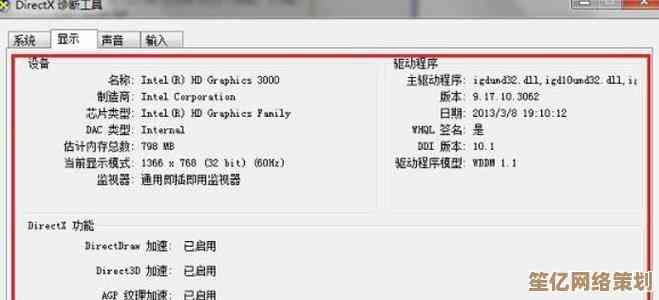
本文由寇乐童于2025-10-17发表在笙亿网络策划,如有疑问,请联系我们。
本文链接:http://waw.haoid.cn/wenda/28932.html